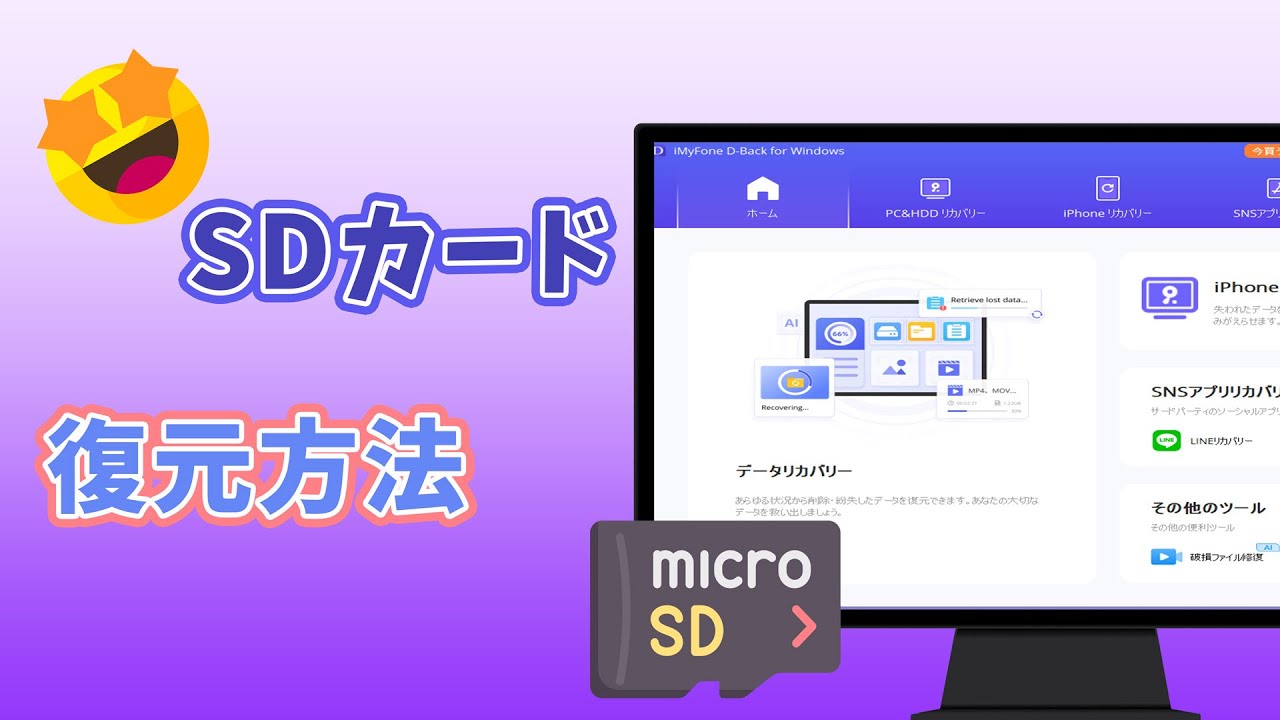そんな疑問を持っている方に向けて、本記事ではパソコンからSDカードに音楽を入れる方法を、初心者でもわかりやすく解説します。対応ファイル形式や注意点も紹介するので、この記事を読めば安心して車内で音楽を楽しめます。また、豆知識として、車のSDカードにある音楽が消えた場合の対処法と再生できない時の解決策も補充します。ぜひ最後までお読みください。

Part 1.車のSDカードに音楽を入れる前に確認すべきこと
SDカードに音楽を入れる前に、まず必要なも、車で再生できる音楽とその注意点を確認しましょう。
1車のSDカードに音楽を入れる必要なもの
車のSDカードに音楽を入れるには、以下のアイテムが必要です。
パソコン(WindowsまたはMac)
SDカード(車のカーナビやオーディオに対応した容量・規格)
SDカードリーダー(パソコンにSDカードスロットがない場合)
音楽ファイル(MP3など)
2🎵 車で再生できる主な音楽ファイル形式
カーナビや車載オーディオ機器によって対応形式が異なるため、以下のポイントを確認しましょう:
対応フォーマット例:MP3 / WMA / AAC / WAV
推奨ビットレート:128kbps~320kbps(高音質を求める場合は320kbps)
ファイル名・フォルダ名の文字数制限:半角英数字で8文字以内が無難
※ 車の取扱説明書やメーカーの公式サイトで確認するのが確実です。
Part 2.車用SDカードに音楽を入れる方法
この部分では、車のSDカードに音楽を入れる方法を紹介します。下の手順を参考して操作しましょう。
▼ 車のマイクロSDカードに音楽を入れる
ステップ 1.まず、パソコン内に入れたい音楽ファイル(MP3など)を用意します。CDから取り込む場合は、iTunesやWindows Media Playerなどを使ってMP3形式で保存しましょう。
ステップ 2.パソコンにSDカードを挿入します。スロットがない場合はUSB接続のカードリーダーを使いましょう。
ステップ 3 .エクスプローラー(Windows)やFinder(Mac)でSDカードの中身を開き、必要であればフォルダを作成します(例:「MUSIC」フォルダ)。
ステップ 4.用意した音楽ファイルを、SDカード内の適切なフォルダにドラッグ&ドロップでコピーします。
ステップ 5.コピーが完了したら、必ず「ハードウェアの安全な取り外し」を行ってからSDカードを抜きます。
Part 3.車のSDカードから消えた音楽を復元する方法
「車のSDカードに入れていた音楽が消えてしまった…」そんなときでも安心してください。プロ仕様のデータ復元ソフト「iMyFone D-Back for PC」を使えば、削除・紛失した音楽ファイルを簡単に復元できます。
▼ 車のマイクロSDカードから消えたデータを復元する方法
ステップ 1.まず、上記のボタンをクリックしてソフトを無料でダウンロードし、起動します。復元場所を選択します。

ステップ 2.データをスキャンしています。少々お待ち下さい。

ステップ 3.復元したいファイルを選択して、「復元」ボタンをクリックすると完了です。
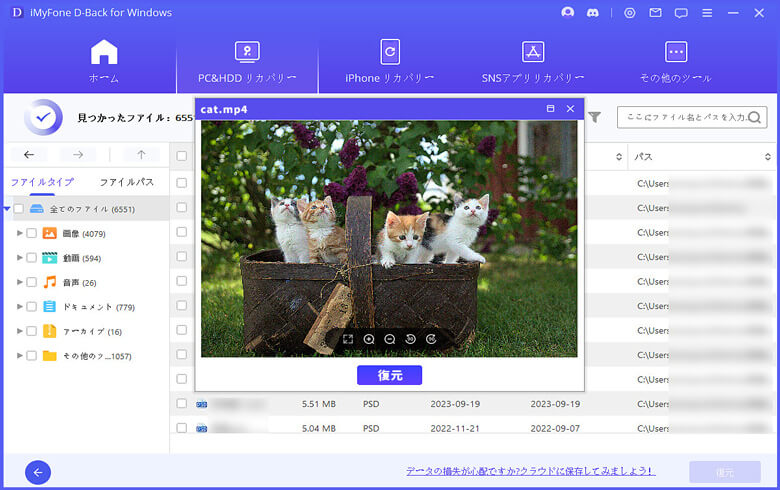
SDカードを復元する動画ガイドを見て⇩
Part 4.車用SDカードにある音楽が再生できない場合の対処法
「車のSDカードに入れた音楽が急に再生できなくなった…」、「ファイルはあるのに、カーオーディオやパソコンでも読み込めない…」そんなときは、音楽ファイルが破損している可能性があります。でもご安心ください。「iMyFone UltraRepair」というプロ仕様の修復ツールを使えば、破損した音楽ファイル(MP3、WAVなど)を簡単に修復できます。

- 破損レベルを問わず、あらゆる動画、画像、オーディオファイルをバッチで修復できる。
- 複数ファイルをまとめて一括修復。
- ピクセル化された動画を高画質化にすることができる。
- SDカード・USBメモリ・PC内ファイルなど様々な場所のファイルに対応。
▼ MP3ファイルを例としてUltraRepairで再生できない音楽を修復する手順:
ステップ1.UltraRepairをダウンロードし 、起動したら、「ファイルを追加して修復を開始します。」ボタンをクリックして、再生できない音楽ファイルをアップロードします。
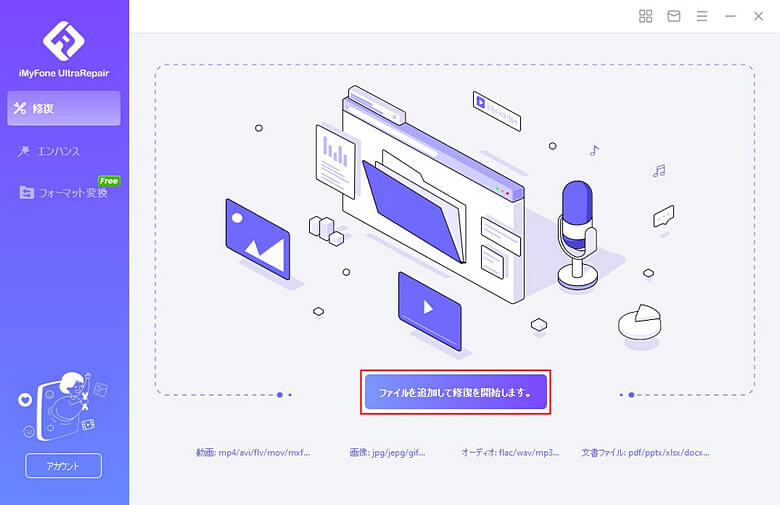
ステップ2.アップロードが完了すると、「修復」ボタンをクリックして音楽ファイルの修復を開始します。
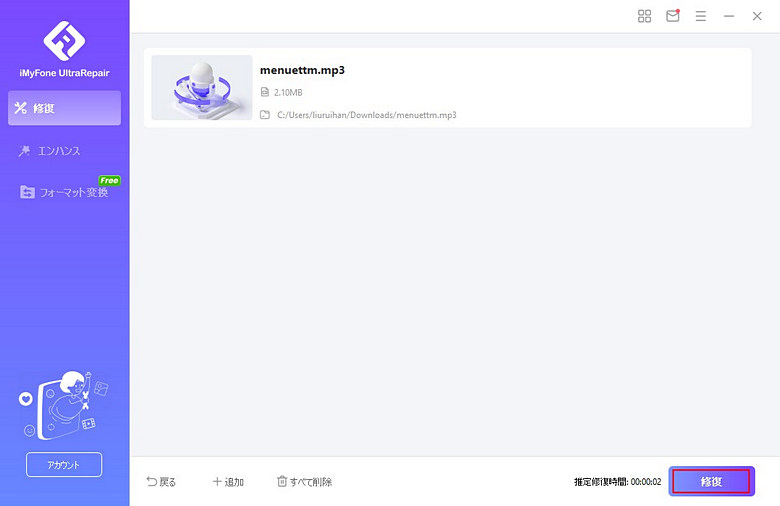
ステップ3.修復が完成した後、修復されたMP3ファイルが表示されます。保存すると完了です。
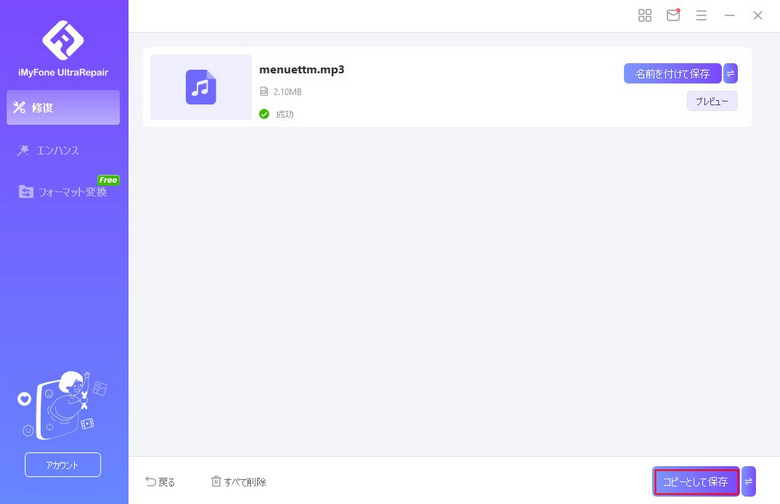
下の動画で、MP3を修復する方法をすばやく見ることができます。
まとめ
車で音楽を再生するには、対応ファイル形式(MP3など)やSDカードのフォーマット(FAT32推奨)を正しく設定することが重要です。万が一、音楽ファイルが消えてしまった場合はiMyFone D-Backで簡単にデータを復元可能です。また、再生できない・破損した音楽ファイルはUltraRepairで高精度に修復できます。大切な音楽をあきらめる前に、これらのプロツールでの復元・修復をぜひお試しください。SDカード音楽のトラブルは、正しい知識とツールで解決できます。